
Isi kandungan:
- Bekalan
- Langkah 1: Sediakan LED di Breadboard
- Langkah 2: Sediakan LED di Arduino
- Langkah 3: Sediakan Photocell di Breadboard
- Langkah 4: Sambungkan Photocell ke Arduino
- Langkah 5: Pasangkan Arduino
- Langkah 6: Mulakan Kod Anda
- Langkah 7: Persediaan Tidak Sah
- Langkah 8: Gelung Void
- Langkah 9: Menukar Warna
- Langkah 10: Kod LED RGB Akhir
- Langkah 11: Uji Lampu
- Langkah 12: Penyelesaian masalah
- Langkah 13: Produk Akhir
- Pengarang John Day [email protected].
- Public 2024-01-30 11:07.
- Diubah suai terakhir 2025-01-23 15:00.



Saya ditugaskan untuk membuat prototaip menggunakan semacam sensor untuk menghasilkan output. Saya memutuskan untuk menggunakan photocell, yang mengukur jumlah cahaya di persekitaran, dan LED RGB sebagai outputnya. Saya tahu saya mahu menggabungkan kemampuan LED untuk memaparkan pelbagai warna, kerana saya rasa ia akan menyenangkan. Sekiranya saya dapat menghasilkan apa sahaja jenis output yang saya mahukan, saya fikir saya mungkin mempunyai warna yang mungkin.
Anggaran kos:
$ 37 - Kit Elegoo Super Starter (termasuk semua bekalan)
$ 53 - Untuk membeli semua bekalan secara individu
Pautan yang membantu:
LED RGB -
create.arduino.cc/projecthub/muhammad-aqib…
Photocell -
create.arduino.cc/projecthub/MisterBotBreak/how-to-use-a-photoresistor-46c5eb
Perisian Arduino -
www.arduino.cc/en/software
Kit Elegoo Super Start -
www.amazon.com/gp/product/B01D8KOZF4/ref=p…
Bekalan
- 1 LED RGB
- 1 photocell (aka photoresistor)
- 1 papan Arduino UNO
- 1 papan roti
- 1 kabel USB untuk Arduino
- 7 wayar pelompat
- 3 perintang 220 ohm
- 1 perintang ohm 10k
- Perisian Arduino (percuma untuk dimuat turun)
Pilihan
- sepasang tang hidung jarum
Langkah 1: Sediakan LED di Breadboard



Mula-mula LED RGB mesti dipasang dengan betul di papan roti
Letakkan LED dengan masing-masing keempat kaki di lubang terpisah dari lajur yang sama (ditunjukkan dengan huruf). Kaki terpanjang mestilah kaki kedua dari atas.
Di barisan (ditunjukkan dengan nombor) kaki terpanjang, pasangkan satu hujung wayar pelompat.
Untuk setiap tiga kaki yang lebih pendek, letakkan satu perintang 220 ohm. Setiap perintang harus mempunyai kedua kaki dalam barisan yang sama dengan kaki LED. Di sinilah saya menggunakan tang hidung jarum, kerana kaki perintang sukar dipasang dengan tangan.
Pasang tiga wayar pelompat di sisi perintang yang bertentangan dengan LED. Untuk ketiga baris ini, mesti ada satu wayar pelompat, satu perintang, dan satu kaki LED.
Langkah 2: Sediakan LED di Arduino




Setelah LED dipasang dengan betul di papan roti, ia perlu disambungkan ke Arduino.
Kawat pelompat pertama yang disambungkan ke kaki terpanjang (seharusnya baris kedua LED) perlu disambungkan ke tanah, ditunjukkan oleh "GND" di Arduino.
Tiga wayar pelompat yang lain, dalam urutan menurun, perlu dipasang ke port 11, 10, dan 9. Kawat di baris atas harus disambungkan ke 11, wayar seterusnya ke bawah (seharusnya baris ketiga) menghubungkan ke 10, dan wayar terakhir menyambung ke 9. Ketiga-tiga wayar ini harus berjalan selari antara satu sama lain dan tidak bertindih.
Langkah 3: Sediakan Photocell di Breadboard



Agar LED bertindak balas terhadap kecerahan persekitaran, ia perlu menerima maklumat dari sensor.
Pasang photocell ke papan roti dengan kedua kaki di lajur yang sama, serupa dengan bagaimana LED dipasang.
Pasang perintang 10k ohm dengan satu kaki dalam barisan yang sama dengan kaki bawah photocell. Pasang kaki kedua perintang lebih jauh ke bawah dalam lajur yang sama.
Langkah 4: Sambungkan Photocell ke Arduino




Pasangkan satu wayar pelompat pada baris yang sama dengan perintang 10k ohm, tetapi tidak pada baris yang sama dengan pemancaran fotokel.
Sambungkan hujung wayar pelompat ini ke tanah (GND) di Arduino.
Pasangkan dua wayar pelompat yang berbeza, satu di barisan yang sama dengan setiap kaki fotosel.
Pasangkan wayar paling jauh ke atas ke port 5V di Arduino.
Pasangkan wayar paling jauh ke bawah ke port A0 di Arduino.
Langkah 5: Pasangkan Arduino




Setelah papan roti disiapkan dan disambungkan ke Arduino, gunakan penyambung USB untuk menyambungkan Arduino ke komputer anda.
Langkah 6: Mulakan Kod Anda


Dengan menggunakan program Arduino, buat lakaran baru.
Dalam komen, tulis nama anda, beberapa perincian mengenai lakaran tersebut, dan tautkan sumber yang anda gunakan.
Di atas persediaan kosong, tetapkan pemboleh ubah global. Jangan ragu untuk menyalin dan menampal kod di bawah. Semasa anda menulis kod, bahagian-bahagian tertentu akan menjadi warna yang berbeza. Perkara ini semestinya berlaku.
int red_light_pin = 11; int green_light_pin = 10; int blue_light_pin = 9; int photocellReading = 0; int photocell = 5;
Sekiranya anda perhatikan, nombor yang diberikan kepada pemboleh ubah ini sesuai dengan tempat kabel dipasang di papan Arduino.
Langkah 7: Persediaan Tidak Sah

Tetapkan RGB LED sebagai output.
pinMode (red_light_pin, OUTPUT); pinMode (green_light_pin, OUTPUT); pinMode (blue_light_pin, OUTPUT);
Mulakan monitor bersiri untuk melihat bacaan photocell.
Serial.begin (9600); Serial.println ("Monitor bersiri telah bermula"); kelewatan (500); Serial.println ("."); kelewatan (500); Serial.println ("."); kelewatan (500); Serial.println ("."); kelewatan (500);
Pastikan kod penyediaan yang tidak betul terdapat dalam sepasang pendakap kerinting {}
Langkah 8: Gelung Void


Tuliskan kod untuk bahagian gelung void.
Kod pada gambar pertama mencetak bacaan photocell pada baris yang berasingan. Ini menjadikannya lebih senang dibaca.
nilai int = analogRead (A0); photocellReading = analogRead (photocell); Serial.println (photocellReading); kelewatan (40);
Kod pada gambar kedua adalah yang sesuai dengan nilai bacaan tertentu dengan warna apa yang akan dipaparkan oleh LED.
jika (photocellReading 0) {RGB_color (255, 0, 0); // Merah} jika (photocellReading 99) {RGB_color (255, 255, 0); // Kuning} jika (photocellReading 199) {RGB_color (0, 255, 0); // Hijau} jika (photocellReading 299) {RGB_color (0, 0, 255); // Biru} jika (photocellReading 399) {RGB_color (255, 0, 255); // Magenta}
Mengubah nilai nombor RGB_color (0s dan 255s) akan mengubah warna yang dipaparkan. Ini adalah warna yang saya gunakan, tetapi jangan ubah atau ubah mengikut kehendak anda.
Periksa semula bahawa bahagian gelung kosong terdapat dalam sepasang pendakap kerinting {}
Langkah 9: Menukar Warna

Ini adalah beberapa warna lagi untuk dipilih untuk langkah sebelumnya. Saya menggunakan kod ini sebagai rujukan untuk lakaran saya.
Langkah 10: Kod LED RGB Akhir

Pada akhir lakaran, di luar bahagian gelung void, masukkan kod ini untuk menentukan port mana di Arduino yang menyampaikan nilai lampu merah, nilai lampu hijau, dan nilai lampu hijau.
batal RGB_color (int red_light_value, int green_light_value, int blue_light_value) {analogWrite (red_light_pin, red_light_value); analogWrite (green_light_pin, green_light_value); analogWrite (blue_light_pin, blue_light_value); }
Sama seperti bahagian penyediaan kekosongan dan gelung kosong, pastikan bahagian ini terdapat dalam sepasang pendakap kerinting {}
Langkah 11: Uji Lampu



Muat naik kod ke papan Arduino dengan menekan butang muat naik dalam program. Sekiranya anda melakukannya dengan betul, LED harus menampilkan warna bergantung pada seberapa banyak cahaya yang ada di sekitarnya.
Merah adalah persekitaran paling gelap, bacaan photocell terendah.
Kuning adalah persekitaran yang lebih cerah / bacaan fotokel yang lebih tinggi. Ia kelihatan seperti kepingan pada gambar, tetapi ia berwarna kuning sendiri.
Tiga warna berikutnya, hijau, biru, dan magenta, semuanya sesuai dengan bacaan yang lebih tinggi dari fotokel.
Langkah 12: Penyelesaian masalah

Sekiranya warnanya tidak berubah, atau memerlukan perubahan yang ekstrim agar warnanya berubah, periksa bacaan photocell di monitor bersiri. Setiap persekitaran mempunyai tahap cahaya yang berbeza, jadi penting bagi kod untuk mencerminkannya.
Klik pada Tools di bahagian atas program Arduino -> Klik pada Serial Monitor.
Tetingkap akan muncul yang memaparkan senarai nombor yang berterusan. Laraskan bilangan pernyataan if dari langkah Void Loop.
Langkah 13: Produk Akhir

Dengan melakukan semua langkah ini, anda harus berakhir dengan cahaya yang berubah warna bergantung pada kecerahan persekitaran.
Bagi saya, dalam kecerahan rata-rata bilik saya, cahaya menyala hijau, tetapi saya dapat dengan mudah menukar warnanya dengan menutupi photocell atau menambah berapa banyak cahaya yang ada.
Disyorkan:
Penukaran Spotlight LED: 8 Langkah
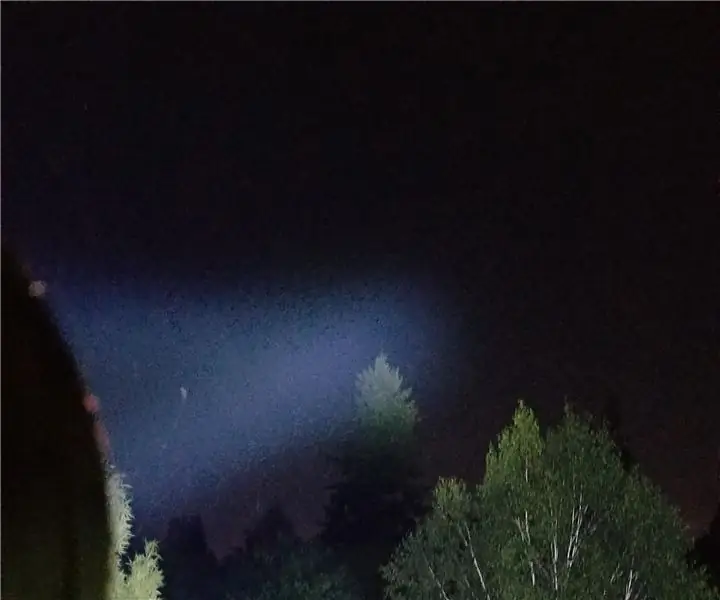
Penukaran Lampu Sorot LED: Saya melihat-lihat kedai berjimat cermat tempatan dan menemui salah satu dari 1 juta lampu sorot pegang lilin itu. Saya selalu menginginkannya, namun ia tidak berfungsi, tetapi sebaliknya tidak rosak sehingga saya masih mengambilnya untuk projek yang akan datang. Saya rasa saya membayar
Kes Penukaran Warna: 13 Langkah (dengan Gambar)

Kes Penukaran Warna: Petunjuk bagaimana mencipta semula casing ganti warna kita
Penukaran Bateri untuk Lampu LED: 4 Langkah (dengan Gambar)
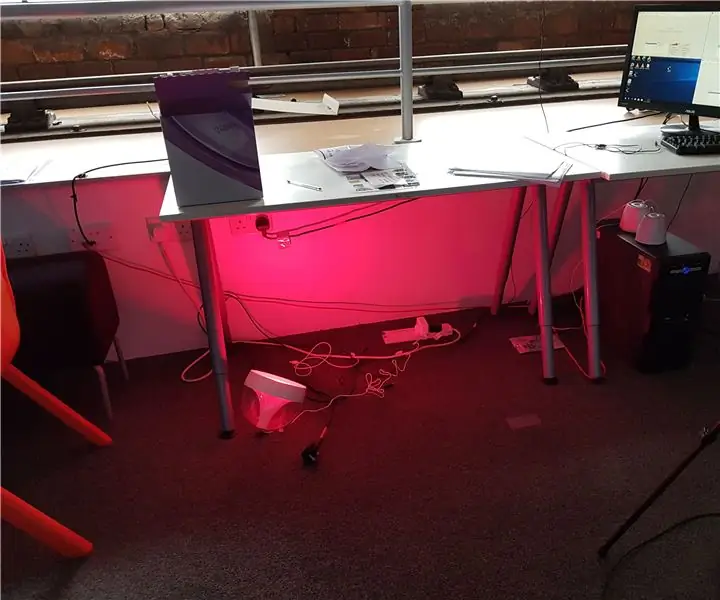
Penukaran Bateri untuk Lampu LED: Saya baru sahaja mendapat lampu LED baru yang indah, tetapi lihat di mana saya mengujinya - di bawah meja di pejabat, di mana terdapat banyak soket palam! Saya akan menukar ia menggunakan kuasa bateri, jadi saya boleh membawanya ke mana sahaja saya mahu. Binaan seperti ini akan
Cara yang Sangat Sederhana / mudah / tidak rumit untuk Membuat Orang / Manusia / Haiwan / Robot Kelihatan Seperti Mereka Mempunyai Penglihatan Panas / Warna Panas (Warna Pilihan An

Cara yang Sangat Sederhana / mudah / tidak rumit untuk Membuat Orang / Manusia / Haiwan / Robot Kelihatan Seperti Mereka Mempunyai Penglihatan Panas / Warna Panas (Warna Pilihan Anda) Menggunakan GIMP: Baca … tajuk
Warna USB Menukar Warna: 5 Langkah

Cahaya USB Mengubah Warna: Berikut adalah cahaya yang terbuat dari botol plastik, tali pancing, kabel USB lama dan LED RGB perubahan warna yang perlahan. Benang nilon (tali pancing) tidak mempunyai kesan yang sama dengan gentian optik sebenar. Terdapat lebih banyak penurunan isyarat cahaya sepanjang
